
软件介绍:
Lightroom Classic 全称为 Adobe Photoshop Lightroom Classic,简称 LrC,是由美国 Adobe 公司开发的一款专业照片管理与后期处理软件,主要用于数字照片的整理、编辑、分享和存储,广泛应用于摄影师和影像工作者的工作流程中。其主要功能包括照片的批量导入与管理、非破坏性编辑、RAW 格式支持、高级颜色校正、预设应用以及与 Adobe Creative Cloud 的无缝同步。其优点包括操作简便、高效的管理和编辑工具、丰富的预设支持以及与 Photoshop 的深度协作能力。从 2017 年起,Lightroom 分为 Lightroom Classic(桌面版,注重本地存储和传统工作流程)和 Lightroom(云端版,注重跨设备同步和便携性)。
当前版本主要功能&新增功能:(以下信息来源于网络,仅供参考)
首次发布日期:2022 年 10 月
- 内容感知移除(Content-Aware Remove):通过 AI 技术快速移除照片中的不需要对象,同时智能填充背景,保持画面自然。
- 选择性调整(Selective Adjustments):增强了蒙版功能,支持自动选择天空、主体或背景,便于精准调整色彩和光线。
- AI 降噪(Denoise):基于 AI 的降噪工具,能有效减少高感光度 RAW 文件中的噪点,提升图像质量。
- 镜头模糊(Lens Blur):新增模拟景深效果的功能,可快速为照片添加逼真的背景虚化效果。
- 批量编辑优化:改进批量编辑功能,支持更快速地将编辑设置应用于多张照片,提高工作效率。
- 与 Photoshop 的集成:支持直接将照片发送至 Photoshop 进行进一步编辑,并无缝返回 Lightroom Classic。
安装教程:
温馨提示:
- 请确保系统已安装最新版本的 Windows 更新,以避免兼容性问题。
- 安装前建议关闭杀毒软件和 Windows Defender,以免误删破解文件。
注意事项:
- 安装路径不要包含中文字符,否则可能导致安装失败。
- 请勿在安装过程中断开网络连接,以确保安装程序正常运行。
开始安装:
1、选中下载的【Lightroom Classic 2023】压缩包,鼠标右击(Win11 系统用户先点击【显示更多选项】)选择【解压到 Lightroom Classic 2023】:

2、解压完成后,双击打开解压后的【Lightroom Classic 2023】文件夹:
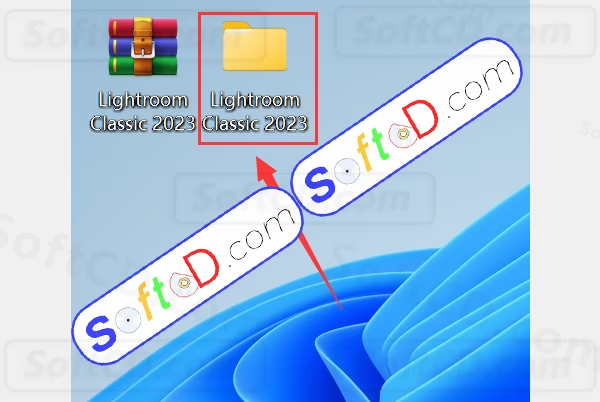
3、鼠标右击【Set-up】选择【以管理员身份运行】:
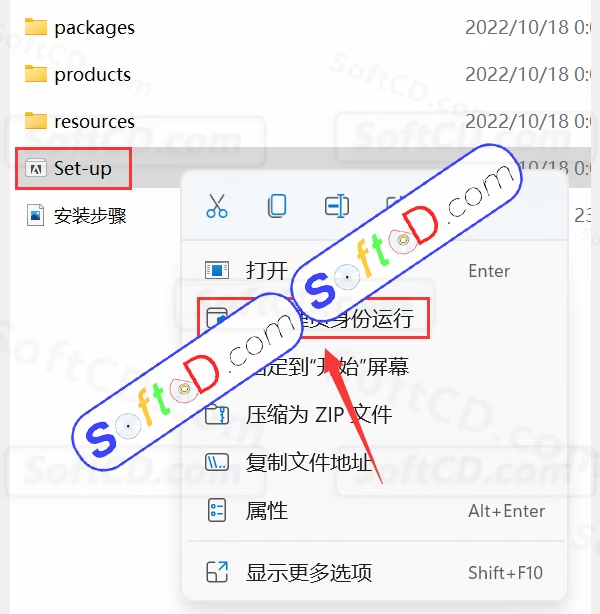
4、点击【文件夹图标】,然后点击【更改位置】:
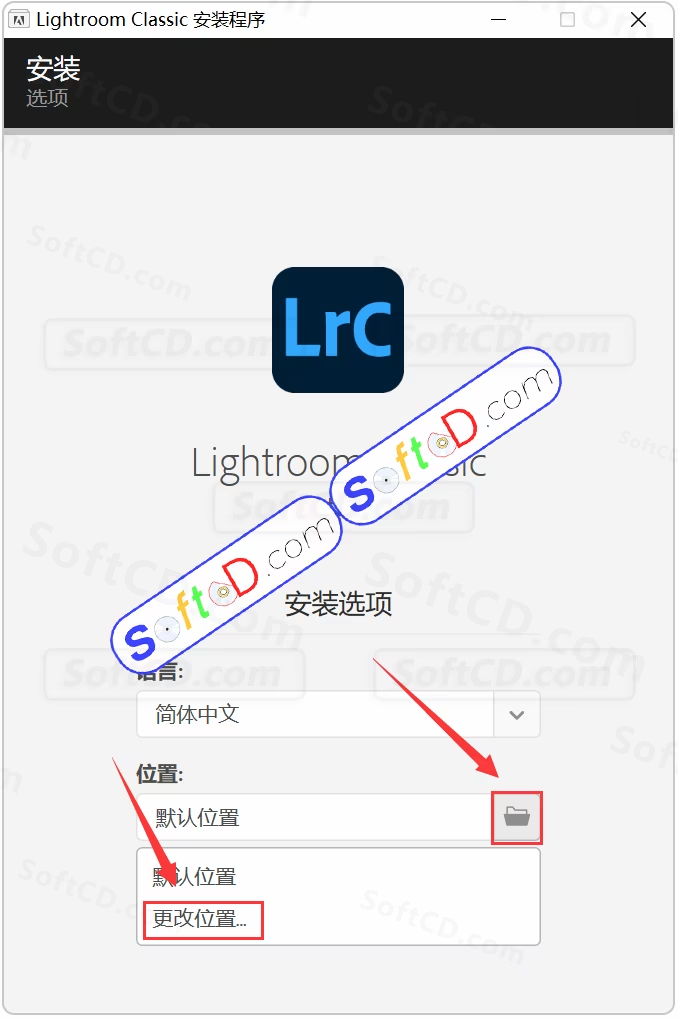
5、建议安装到除 C 盘以外的磁盘,可以在 D 盘或其他盘新建一个【lr2023】文件夹,然后点击【确定】:
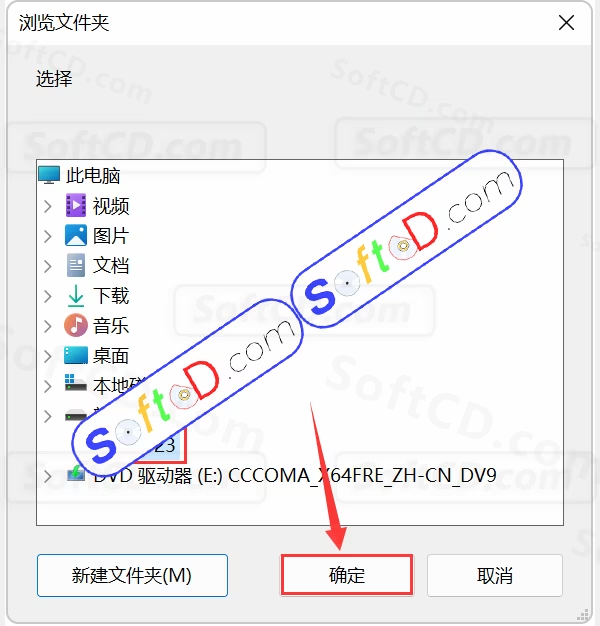
6、点击【继续】:
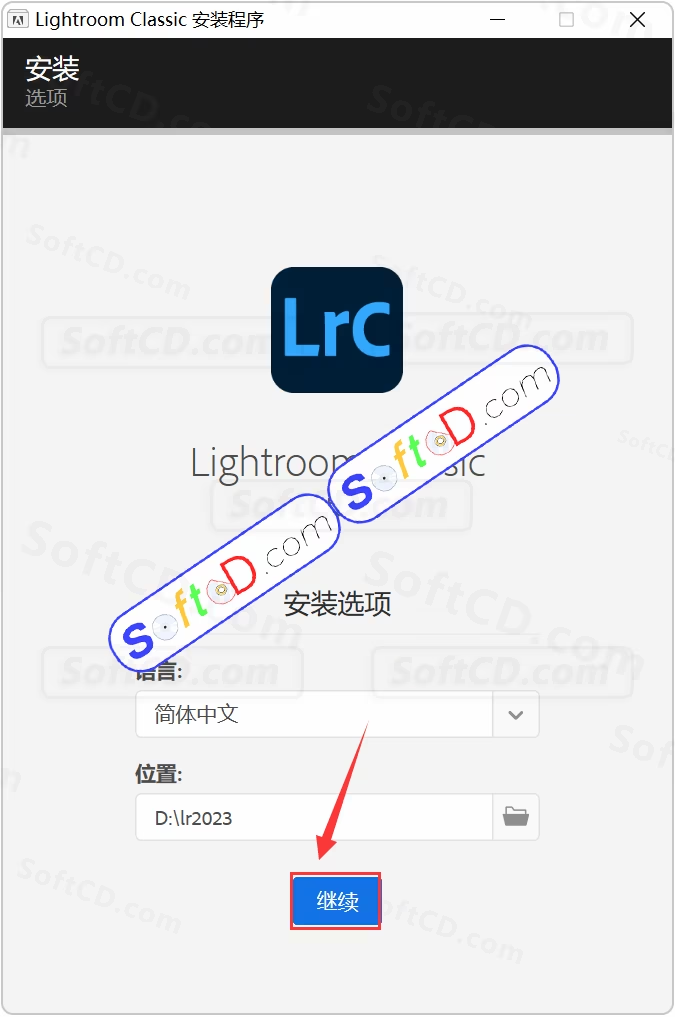
7、软件正在安装中:
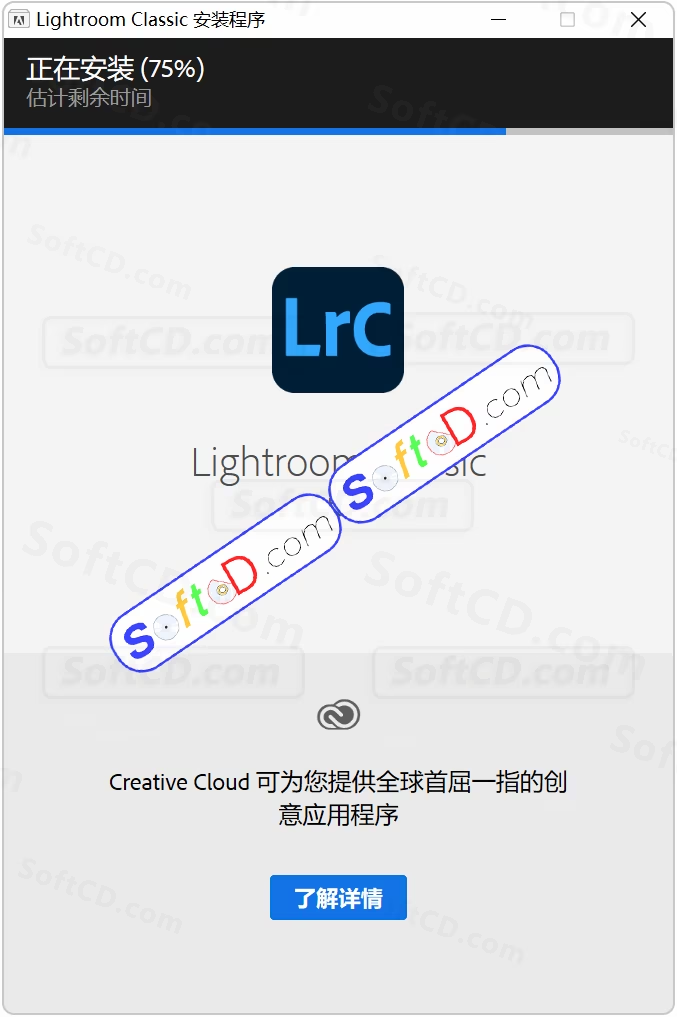
8、安装成功,点击【关闭】:
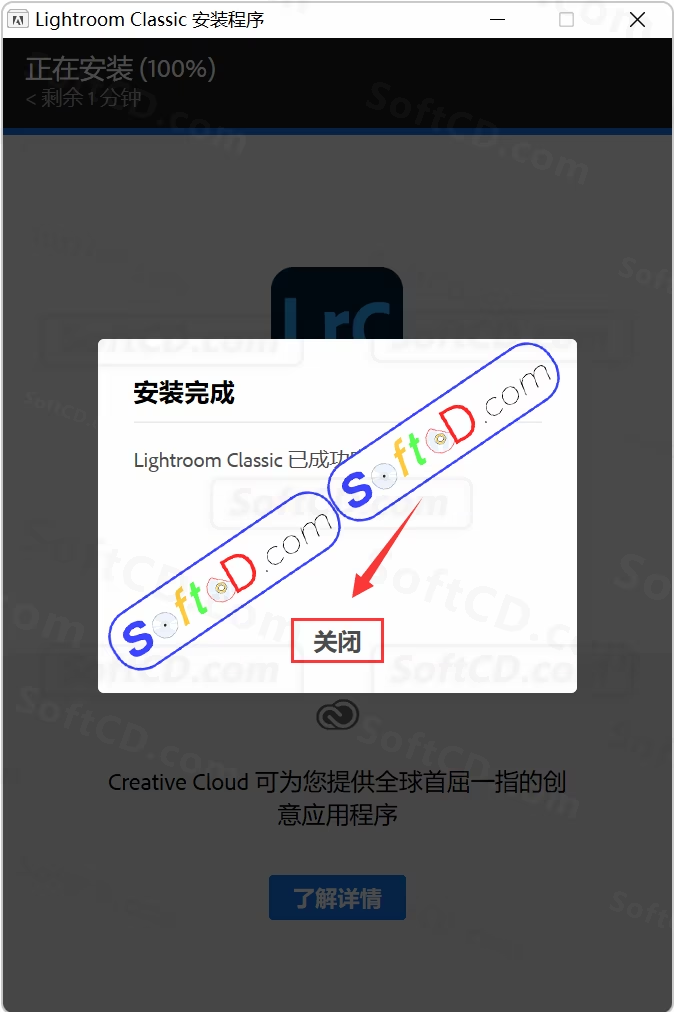
9、在桌面双击【Adobe Lightroom Classic】图标启动软件:
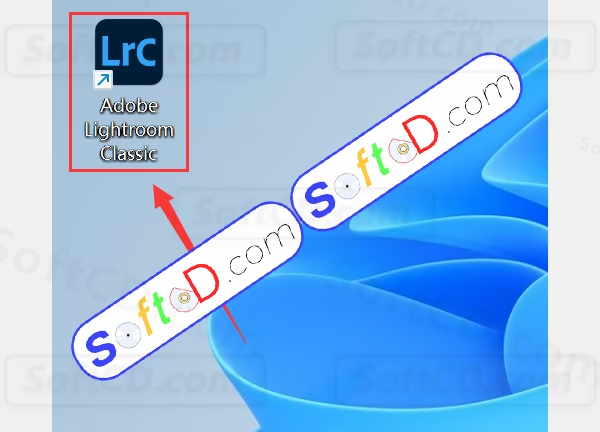
10、软件安装成功:
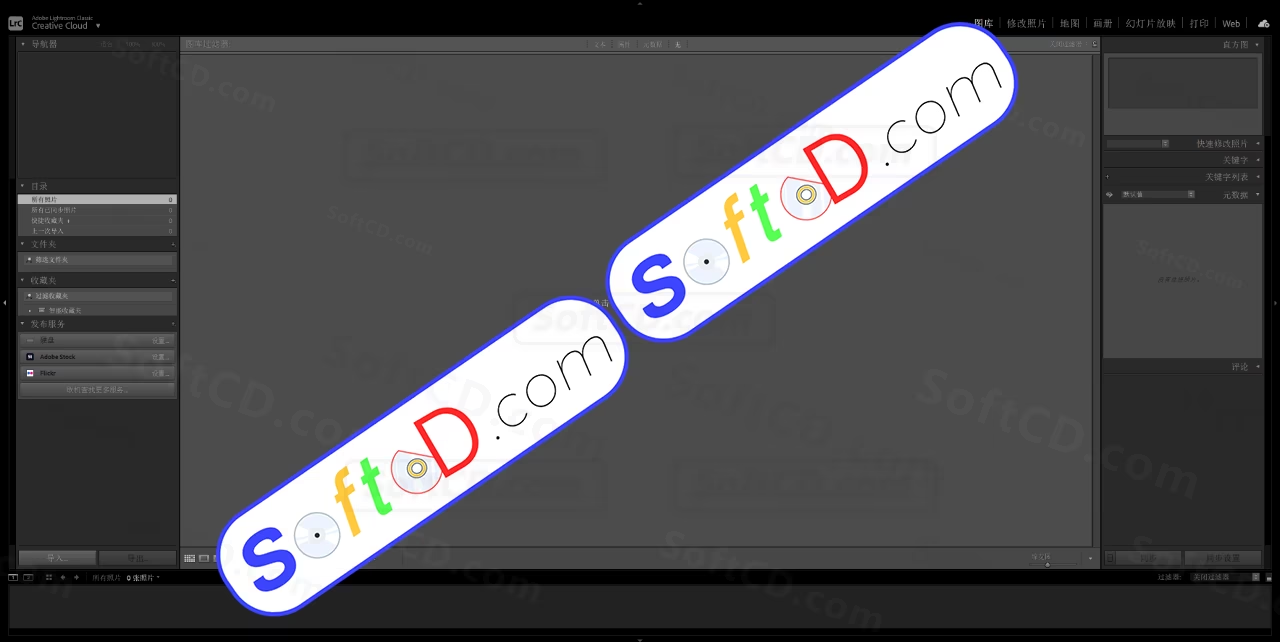
常见问题:
1、安装后软件无法启动或提示缺少 DLL 文件?
- 请检查是否关闭了杀毒软件,并确保已正确安装所有系统更新。若仍无法启动,可尝试重新解压安装包并以管理员身份运行安装程序。
2、导入照片时程序卡顿或崩溃?
- 建议检查照片文件是否损坏,或降低批量导入的照片数量。同时,确保电脑内存充足,关闭其他占用资源较大的程序。
3、如何应用预设或同步编辑设置?
- 在【开发】模块中,选择照片后点击右侧的【预设】面板应用预设。若需同步编辑,选中多张照片后点击【同步】按钮,选择需要同步的编辑选项即可。
原文链接:https://www.softcd.com/4128.html,转载请注明出处。
由于时效性,部分软件安装失败/无法使用等请在评论区留言或点此求助以便我们及时更新版本。
软件整理/服务器维护不易,若您成功安装,可将本站分享给更多小伙伴支持本站哦~
由于时效性,部分软件安装失败/无法使用等请在评论区留言或点此求助以便我们及时更新版本。
软件整理/服务器维护不易,若您成功安装,可将本站分享给更多小伙伴支持本站哦~
 Windows
Windows![[Win]Adobe Premiere Rush 2024 for Win64bit位 软件免费下载附激活破解工具注册机序列号附详细图文安装教程Ru 2024官网官方中文简体版绿色无广告下载](https://assets.softcd.com/wp-content/cache/2024/09/39788_001.avif)

![[Win]Adobe Premiere Elements 2024 for Win64bit位 软件免费下载附激活破解工具注册机序列号附详细图文安装教程Pr E 2024官网官方中文简体版绿色无广告下载](https://assets.softcd.com/wp-content/cache/2024/09/39777_001.avif)
![[Win]Adobe Character Animator 2024 for Win64bit位 软件免费下载附激活破解工具注册机序列号附详细图文安装教程Ch 2024官网官方中文简体版绿色无广告下载](https://assets.softcd.com/wp-content/cache/2024/09/39764_001.avif)
![[Win]Adobe Media Encoder 2024 for Win64bit位 软件免费下载附激活破解工具注册机序列号附详细图文安装教程Me 2024官网官方中文简体版绿色无广告下载](https://assets.softcd.com/wp-content/cache/2024/09/39751_001.avif)
![[Win]Adobe Animate 2024 for Win64bit位 软件免费下载附激活破解工具注册机序列号附详细图文安装教程An 2024官网官方中文简体版绿色无广告下载](https://assets.softcd.com/wp-content/cache/2024/09/39730_001.avif)
![[Win]Adobe Audition 2024 for Win64bit位 软件免费下载附激活破解工具注册机序列号附详细图文安装教程Au 2024官网官方中文简体版绿色无广告下载](https://assets.softcd.com/wp-content/cache/2024/09/39717_001.avif)

评论0